Вход на хостинг
IT-новости
20.04.2016 iPhone 2017 года поместят в водонепроницаемый корпус из стекла
Линейка iPhone в новом году серьезно поменяется. В этом уверен аналитический исследователь Мин Чи Ку......
30.07.2015 Ищем уникальный контент для сайта
Ищем уникальный контент для сайта Без уникального контента Ваш сайт обречен на то, что его страницы......
# make && make install
Для запуска Apache выполняем:
# apachectl start
Переходим к настройке PHPLdapAdmin:
# cd /usr/local/www/phpldapadmin/config
# mv config.php.example config.php
Для подключения к LDAP-серверу имя пользователя и пароль мы будем вводить в самом интерфейсе. Хост необходимо указать в данном файле.
# mcedit config.php
$ldapservers->SetValue($i,'server','host','192.168.7.1');
В браузере заходим на http://192.168.7.1/phpldapadmin/.
Создание адресной книги
Приступаем к созданию адресной книги. Для авторизации нажимаем «ВХОД». В качестве логина вводим cn=root,o=myorg, в качестве пароля – secret. Для создания главного контейнера выбираем «IMPORT», и далее в текстовом поле «Paste your LDIF here» введите следующее:
dn: o=myorg
objectclass: organization
o: myorg
Переходим к созданию контейнера, содержащего информацию о пользователях, которым разрешено пользоваться сервером каталогов. Выделите контейнер o=myorg и кликните «Создать потомка». В качестве шаблона выберите «Organisational Unit» и введите название контейнера -users. Создадим учётную запись для доступа к серверу каталогов. В контейнере ou=users,o=myorg кликните «Создать потомка» и в качестве шаблона укажите «User Account», и заполните данные. В качестве uid можно вводить порядковый номер пользователя (рис. 1).
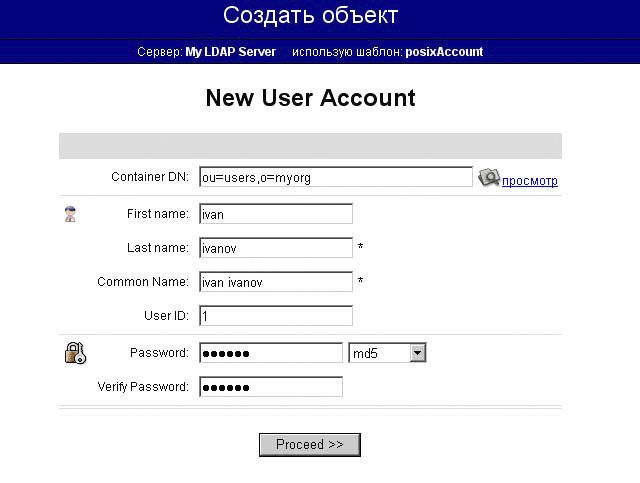
Рисунок 1. Пример добавления пользователя
Создадим контейнер для хранения записей о сотрудниках. Для этого в контейнере o=myorg создайте контейнер ou=address_book по тому же принципу, что и ou=users. Для добавления записей о сотрудниках создайте в контейнере ou=addressbook,o=myorg потомка, указав в качестве шаблона Address Book Entry (mozillaOrgPerson). И далее заполняйте данные на русском (рис. 2). После чего нажмите «proceed» для создания объекта. Вот таким образом добавляются данные. OpenLDAP автоматически размещает их в SQL-таблицах. С помощью интерактивного клиента pgadmin вы можете посмотреть данные в таблицах.
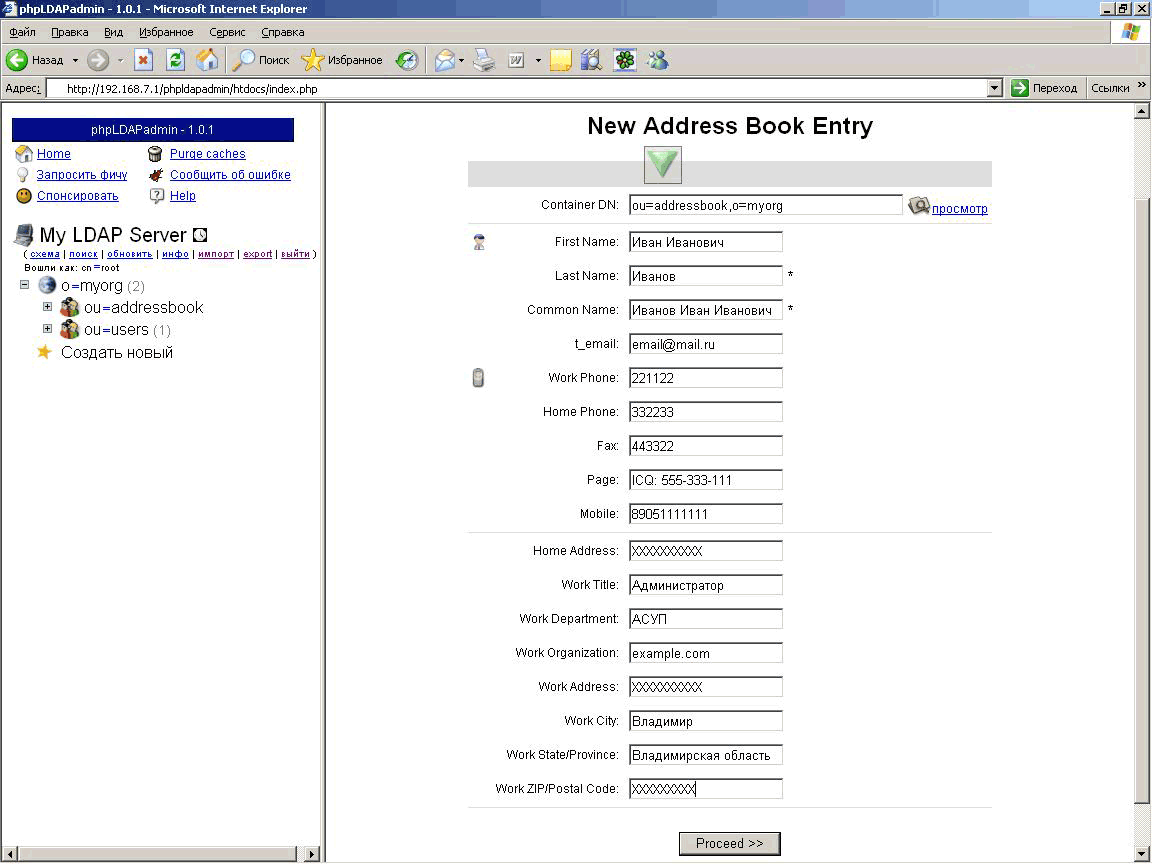
Рисунок 2. Пример добавления данных о сотруднике
Настройка Outlook Express на использование адресной книги
Переходим к настройке Outlook Express. Для добавления сервера каталогов в меню «Сервис –> Учётные записи» выбираем «Добавить –> Служба каталогов». В качестве имени укажите 192.168.7.1.
Потом зайдите в свойства и на вкладке «Общие» в поле «Учётная запись» введите «Моя адресная книга». Установите галку «Требуется вход на сервер» в состояние включено.
В качестве учётной записи введите cn=ivan ivanov,ou=users,o=myorg и укажите пароль, который вы вводили при создании данного пользователя.
Переходим на вкладку «Дополнительно» и в поле «Основа поиска» укажите ou=myaddressbook,o=myorg.
Теперь можно выполнять поиск в адресной книге по любым критериям. Кликните кнопку «Адреса», далее «Поиск людей» и введите критерии поиска.
Пример поиска показан на рис. 3.

Рисунок 3. Пример поиска контактной информации сотрудника в адресной книге
Вот и всё в принципе.
Удачи!
ООО Дельта-Технология ©2007 - 2023 год
Нижний Новгород, ул. Дальняя, 17А.




